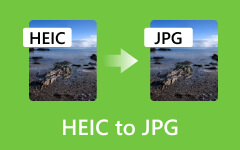Denne filen er ikke kompatibel med QuickTime Player [Løst]
Et av rundkjøringsspørsmålene som nettsamfunn ofte stiller i dag, er hvorfor MP4 og MOV er ikke kompatible med QuickTime. Det vil virkelig føre til at mange Mac-brukere blir frustrerte fordi de nevnte videoformatene mestrer QuickTime. Vi vet egentlig ikke hva som forårsaker problemet siden det varierer fra en brukerenhet til en annen. Av denne grunn har vi kommet opp med dette innlegget for å vise deg de beste løsningene du kan gjøre for denne saken.
QuickTime er virkelig følgesvennen til Apple-brukere, spesielt Mac når det kommer til å spille og redigere lokale mediefiler. Men akkurat som andre er ikke dette programmet perfekt, for det kommer også med sammenbrudd, akkurat som emnefeilen. Derfor vil informasjonen nedenfor hjelpe deg med å forstå dette problemet og hvilke filer som er kompatible med QuickTime.
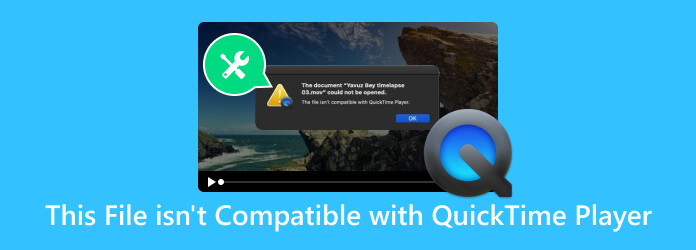
Del 1. Ulike løsninger for å fikse filinkompatibilitetsfeil på QuickTime
Reparer 1. Oppdater Mac-en
En av de utprøvde løsningene for å fikse nesten alle problemer er å få den siste oppdateringen. Derfor, som din første løsning her, sjekk om du trenger å oppdatere Mac-operativsystemet, for hvis du fortsatt bruker den eldre versjonen og du åpner eldre mediefiler, kan det hende at QuickTime ikke åpner den. Hold derfor musepekeren til Systemvalg >Programvareoppdatering og klikk på Oppdater nå knapp.
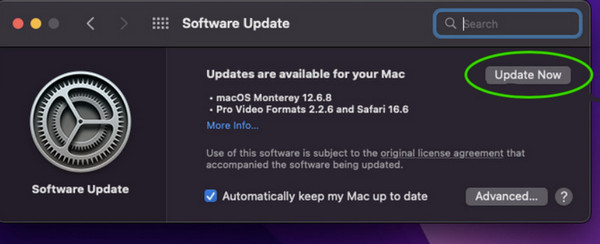
Fix 2. Oppdater QuickTime
Som det som ble nevnt ovenfor, må oppdatering av QuickTime-spilleren også vurderes, da det er en god løsning når videofilene dine i ulike formater, for eksempel AVI-filer, ikke er kompatible med QuickTime. Hvordan oppgradere spilleren? Bare gå til system~~POS=TRUNC, se om Andre oppdateringer er tilgjengelige kunngjøringsalternativet er tilgjengelig, og klikk på Mer informasjon knapp. Når du ser de tilgjengelige oppdateringene for QuickTime-spilleren, klikker du på den og klikker på Oppdater nå or Installer nå knapp.
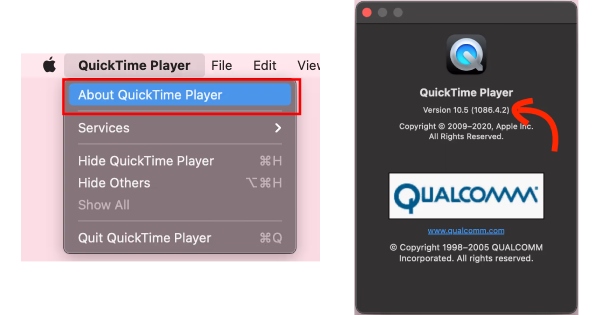
Fix 3. Konverter filen til en støttet fil
Den største grunnen til at mange spillere, inkludert QuickTime, ikke klarer å spille av en fil, er fordi formatet ikke støttes. Av denne grunn bør du vurdere å konvertere formatet etter å ha sjekket filformatet du prøver å spille av og finne ut at spilleren din ikke støtter det. Av denne grunn, hvis du lurer på hvorfor MP4 ikke er kompatibel med QuickTime, så bruk Tipard Video Converter Ultimate for å få den raske, men tapsfrie filkonverteringen du noen gang kan ha. Denne programvaren lar deg konvertere inndatafilen din til mer enn 500 forskjellige utdataformater og enheter samtidig som du kan oppleve en konverteringsprosess 60 ganger raskere på grunn av den ultraraske teknologien.
Trinn 1Åpne konverteringsprogramvaren og klikk på I tillegg til for å legge til videoen(e) du vil konvertere.
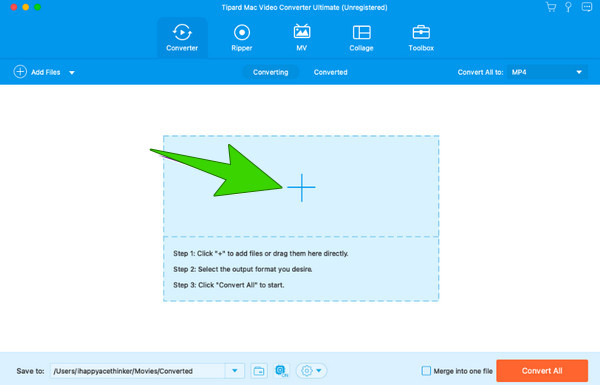
Trinn 2Klikk på pilknappen på Konverter til alle og velg ønsket format som QuickTime-spilleren støtter.
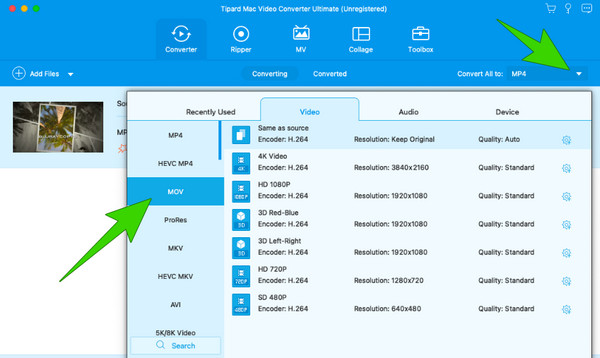
Trinn 3Når du er ferdig, klikker du på Konverter alle knappen for å utføre konverteringsprosessen. Og det er hvordan du gjør en video kompatibel med QuickTime-spiller.
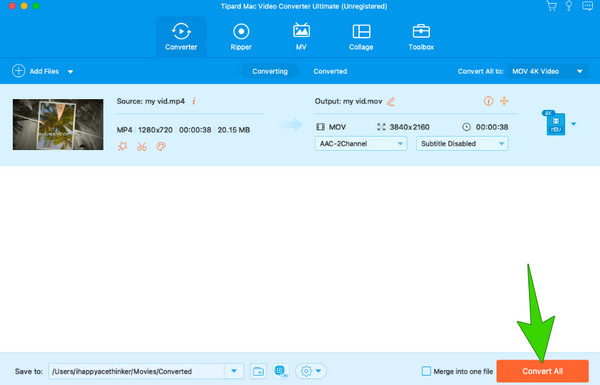
OBS: Bortsett fra å konvertere inkompatible filformater som AVI til MP4, Tipard Video Converter Ultimate sin innebygde spiller lar deg forhåndsvise hele videoen i den.
Del 2. Hva er filformatene QuickTime Player støtter
Når det kommer til filformatene, har det vært bevis på at QuickTime-spilleren kun støtter noen få som input og output. Derfor, her er en oversikt over de vanlige filene du kan spille med QuickTime-spilleren.
Video formater:
- MOV (QuickTime Movie)
- MP4 (MPEG-4)
- AVI (Audio Video Interleave)
- MKV (Matroska Video)
- WMV (Windows Media Video)
- FLV (Flash-video)
Lydformater:
- AAC (Avansert lydkoding)
- MP3 (MPEG-3)
- WAV (Waveform Audio File Format)
- AIFF (Audio Interchange File Format)
Bildeformater:
- JPEG (Joint Photographic Experts Group)
- PNG (bærbar nettverksgrafikk)
- TIFF (Tagged Image File Format)
Del 3. QuickTime Player Alternativ
Hvis du ser på de QuickTime-kompatible formatene ovenfor får deg til å innse at filene dine egentlig ikke vil være kompatible med spilleren, fører dette til at du ser etter en alternativ spiller. Av denne grunn anbefaler vi sterkt at du bruker denne Tipard Blu-ray-spiller for Mac. Det er en mediespiller du kan bruke på Mac og Windows også. I motsetning til QuickTime kan Tipard dessuten åpne nesten alle populære videoformater, inkludert MP4, MOV, M4V, WMV, MKV, FLV, AVI, Blu-ray, DVD-plater, ISO og mapper. Anta at du ikke er fornøyd med hvordan QuickTime Player viser videobildene dine. I så fall vil du garantert sette pris på hvordan Tipard Blu-ray Player gir deg en filmatisk likhet med å se på.
Du vil aldri gå galt hvis du velger denne spilleren, for selv når iMovie-eksporter ikke er kompatible med QuickTime, kan Tipard Blu-ray Player dekke dem. Bli overrasket over snapshot-funksjonen, som lar deg fange dine mest minneverdige videoscener og lagre dem på enheten din for fremtidig bruk. Nå som du vet om det, her er trinnene du kan følge for enkelt å spille av filene dine.
Trinn 1Last ned den utrolige spilleren på Mac-en din, og start den etter at du har installert den.
Trinn 2På hovedgrensesnittet klikker du på knappen som sier Åpne fil for å laste opp filen kan du ikke åpne med QuickTime-spilleren.
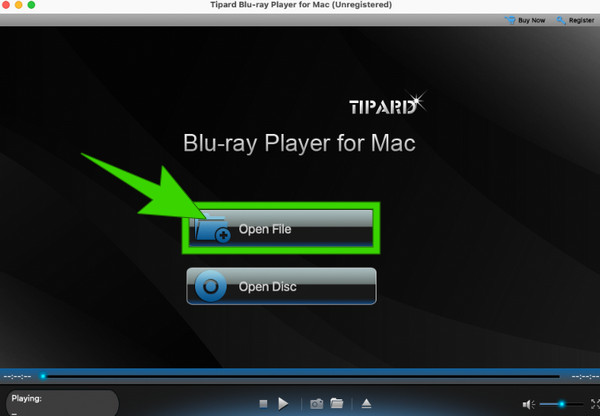
Trinn 3Etter det kan du navigere i avspillingskontrollen som vises på grensesnittet mens du spiller av videofilen. Du kan også få tilgang til funksjonene på menyen på båndfanen, for eksempel Fil, kontroll, lyd, video, og verktøy. Etterpå klikker du på Stopp for å avslutte og avslutte videoen på avspillingen.
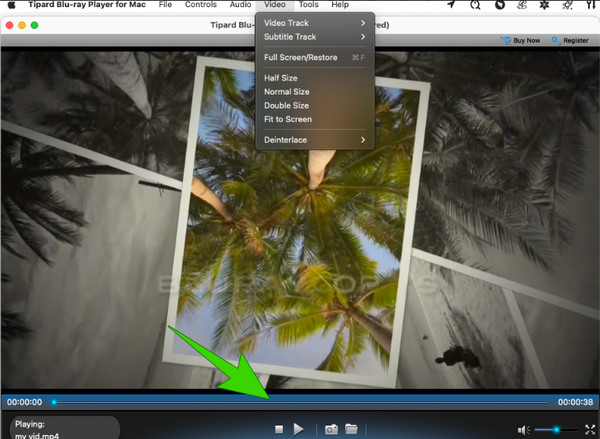
Del 4. Vanlige spørsmål om QuickTime
Finnes det noen bedre alternativer til QuickTime-laget?
Absolutt! Et av de beste spilleralternativene til QuickTime er Tipard Blu-ray-spiller, tilgjengelig på Mac og Windows.
Kan QuickTime-spilleren konvertere MP4-videoer?
Ja. QuickTime-spiller lar deg eksportere MP4-videoer til MOV. For å gjøre det, må du åpne videoen og deretter gå til Fil>Eksporter som og velg det tilgjengelige videoformatet som utdata.
Hvorfor åpnes ikke QuickTime Player på Mac?
Ulike årsaker gjør at QuickTime-spilleren ikke åpnes på Mac. Det kan være lurt å oppdatere både spilleren og Macen for å løse dette problemet.
Hva er den nyeste versjonen av QuickTime Player?
Den siste versjonen av QuickTime er 7.79.80.95.
Støtter QuickTime Player DVD og Blu-ray?
Dessverre støtter ikke QuickTime-spilleren DVDer og Blu-rays. Du kan bruke Tipard Blu-ray-spiller for Mac i stedet.
konklusjonen
Den nyeste versjonen av enheter og programvare spiller en viktig rolle i å fikse irriterende problemer. Dermed, denne filen er ikke kompatibel med QuickTime-spilleren problemet, må du huske på at oppdatering er den første løsningen. Etter det, hvis problemet fortsatt vedvarer, vil du kanskje konvertere filen til et annet format for å spille den av på den nevnte spilleren. Men hvis det ikke er noe for deg å konvertere en fil, oppfordrer vi deg til å bruke Tipard Blu-ray-spiller for Mac som ditt QuickTime-alternativ.